5 einfache Möglichkeiten, um die Videogröße auf iOS zu reduzieren
Es besteht kein Zweifel, dass iPhone-Kameras zu den besten Handy-Kameras da draußen gehören. Und mit jeder iPhone-Iteration erhöht Apple immer das Spiel. Das ist gut so, denn die Nutzer erhalten von ihren iPhones eine bessere Foto- und Videoqualität. Aber die erhöhte Bildqualität kommt mit einem Preis: Dateigröße.
Bessere Qualität bedeutet größere Dateigröße, und dies gilt insbesondere für Videos, die im Vergleich zu Fotos und Textdateien erheblich größer sind. Nicht nur die Größe wird sich auf den Telefonspeicher auswirken, sondern auch die Dateifreigabe wird weniger komfortabel. Einige Dienste wie WhatsApp schränken die Größe der Artikel ein, die Benutzer über ihr Netzwerk senden können. Und selbst wenn nicht, verbraucht das Senden großer Dateien auch Ihre Daten und Bandbreite schneller als ein Schwamm, der den Milchfleck abfließen lässt.
Für diejenigen mit einem engen Budgetdatenplan ist es wirtschaftlicher, die Videogröße vor der Freigabe zu reduzieren. Aus diesem Grund brauchen wir Möglichkeiten, die Videogröße bei der Verwendung von iOS zu reduzieren. Apples Umzug in das neue HEIF-Format ist ein großer Schritt zur Lösung des Größenproblems. Aber im Moment ist die Kompatibilitätsrate zu dem Format immer noch niedrig. Also müssen wir uns immer noch auf die altmodische Weise verlassen, um die Videogröße zu komprimieren.
Hier sind einige Möglichkeiten, um die Videogröße bei Verwendung von iOS zu reduzieren.
Mit den Einstellungen spielen
Die meiste Zeit ist die beste Vorgehensweise, das Problem zu behandeln, bevor es ein Problem wird. In diesem Fall ist es besser, die Kameraeinstellungen zu optimieren, damit die Videos, die Sie mit Ihrem iPhone aufgenommen haben, klein genug sind und Ihren Speicherplatz nicht auffressen.
Leider müssen Sie sich tief in die iOS-Einstellungen vertiefen, um die Videoqualität zu ändern, da Apple in der Kamera-App selbst keine einfache Möglichkeit bietet. Dies ist der Grund, warum die meisten Benutzer nicht einmal wissen, dass sie die Videoqualität ändern können.
1. Öffnen Sie "Einstellungen" und scrollen Sie ein wenig nach unten, um "Kamera" zu finden.

2. Gehen Sie in den Kameraeinstellungen in "Video aufnehmen" und wählen Sie die gewünschte Videoqualitätsoption. Die verfügbaren Optionen hängen von Ihrem iPhone ab. Ältere Generationen werden weniger Wahlmöglichkeiten haben.
Und während Sie dabei sind, können Sie auch die Qualität Ihrer Zeitlupenaufnahme ändern, indem Sie auf "Record Slo-mo" gehen.

Verwenden von Telegrammtricks
Einer der einfachsten Tricks, um die Videogröße zu reduzieren, besteht darin, das Video per Telegramm an sich selbst zu senden. Die App bietet dem Benutzer Optionen, um die Qualität der Videokomprimierung vor dem Senden zu wählen.

Nachdem du das zu sendende Video ausgewählt hast, tippe auf das Videoqualitätssymbol und wähle das gewünschte Video aus. Telegram speichert diese Wahl und verwendet sie als Standard, wenn Sie das nächste Mal ein anderes Video senden, es sei denn, Sie wählen eine andere Einstellung.
Apples Nachrichten komprimiert auch automatisch die Videos, die mit der App gesendet werden. Das Problem ist, dass Sie die Statistik des Prozesses nicht kennen. Die einzige Möglichkeit, zu wissen, wie viel Sie gespeichert haben, ist der Vergleich der Originaldatei mit der über Nachrichten gesendeten. Ähnliches gilt für andere Messaging-Dienste, bei denen die automatische Komprimierungsfunktion verwendet wird.
Verwenden von Video Compressing Apps
Wenn Sie mehr Kontrolle über den Komprimierungsprozess haben möchten, können Sie eine der vielen Video Compressor-Apps verwenden, die im App Store verfügbar sind. Machen Sie einen kurzen Abstecher in den App Store auf Ihrem iOS-Gerät und suchen Sie nach "Video Compressor". Sie werden eine große Auswahl haben.
Zum Beispiel, eine kostenlose App namens Video Compress bietet Ihnen Optionen zur Auswahl der Videoqualität voreingestellt, Bitrate einstellen, und ob Sie das Original beibehalten wollen oder nicht. Sie erhalten auch Tonnen von Informationen auf dem Weg.

Verwenden von Online-Apps
Wenn Sie keine Probleme mit der Internetverbindung und der Datenobergrenze haben, können Sie einen der Online-Videokomprimierungsdienste verwenden. Wie bei den Videokomprimierungs-Apps gibt es Tonnen von ihnen.
Mit VideoSmaller können Sie beispielsweise die Videogröße reduzieren, indem Sie entweder auf ihren Server hochladen oder auf die Video-URL verweisen, sofern die Größe 500 MB nicht überschreitet. Mit diesem Dienst können Sie auch die Größe des Videos ändern und eine Vielzahl von Videodateiformaten unterstützen.

Den Computer benutzen
Last but not least, wenn es Ihnen nichts ausmacht, Ihre Videos von Ihrem Handy zum Computer und zurück zum Telefon zu bewegen, und Sie mehr Verarbeitungsleistung und Bearbeitungsoptionen nutzen möchten, könnten Sie eines (oder mehrere) des Desktop-Videos verwenden Komprimieren von Apps
macOS hat iMovie und Windows wird mit Movie Maker als Standard-Filmeditor geliefert. Sie können diese Apps verwenden, um die Filmgröße zu reduzieren. In iMovie können Sie beispielsweise ein Video importieren und dann die Videoeinstellungen im Menü "Teilen -> Datei" auswählen.

Sie können auch Videokonvertierungstools wie die Multi-Plattform-HandBrake verwenden, um das Video in eine kleinere Größe zu importieren und zu konvertieren. Videoexperten könnten mit den vielen Einstellungen von HandBrake experimentieren, aber normale Benutzer könnten einfach eine der verfügbaren Voreinstellungen auswählen und die App das tun lassen, was sie am besten kann.

Hast du andere Tricks, um die Videogröße auf iOS zu reduzieren? Teile sie mit den Kommentaren unten.



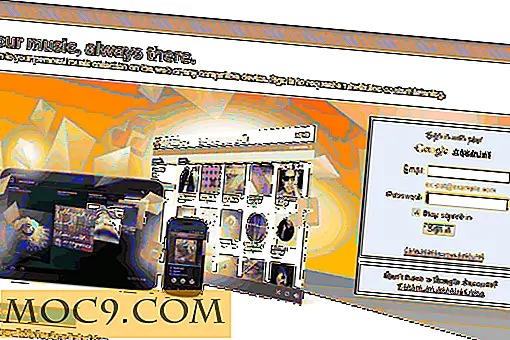
![So erstellen Sie eine neue E-Mail direkt aus Ihrem Browser [Quick Tips]](http://moc9.com/img/mailto-browser-address-bar.png)


